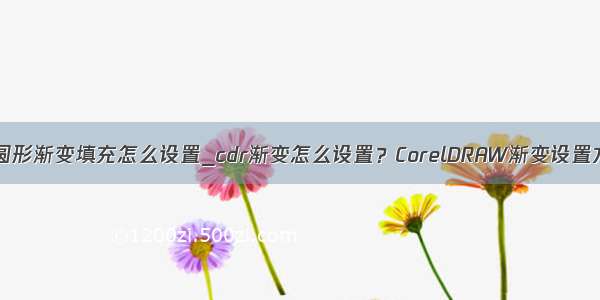在CDR软件中有一个其他绘画软件没有的功能,就是“填充开放式曲线”功能,这个功能的作用就是说可以给没有闭合的曲线填充颜色,很多人不知道在哪设置,那么CorelDRAW(CDR)填充开放式曲线在哪?CDR填充开放式曲线怎么使用呢?下面小编就以自己的经验来和大家分享一下吧。
CDR填充开放式曲线的位置
1、打开CDR软件,创建新文档,进入绘画界面。
2、点开顶部菜单栏的“工具”,打开里面的“选项”设置。
3、在选项设置中,展开“文档”里面的“常规”,在右侧“首选项”下面,就能找到“填充开放式曲线”功能。
CDR填充开放式曲线使用方法
1、当我们在画布上绘制了一个没有闭合的曲线时,通常是无法直接填充颜色的。
2、我们可以绘制一个矩形,然后点击一侧的线条删除,这样就是一个没有闭合的曲线,这时候我们在选项设置中,把“填充开放式曲线”功能打开。
3、然后在进行颜色填充,这样就能将曲线中间的区域上色了。
小编以自身经验并结合了大部分教程学习,给大家讲解了CorelDRAW(CDR)填充开放式曲线在哪?CDR填充开放式曲线怎么使用的问题,如果有兴趣的朋友可以参考学习,希望有所帮助。